Outlook의 개발자 창을 통해서만 이를 제한할 수 있습니다.
- 양식 정의를 디자인하고 배포하지 않는 경우 전자 메일을 전체 회신 목록에 추가할 수 있습니다.
- Outlook의 개발자 메뉴에서 전체 회신 기능을 쉽게 끌 수 있습니다.

- 하나의 받은 편지함에서 모든 이메일 관리
- 인기 앱(Facebook, Todoist, LinkedIn, Dropbox 등)을 쉽게 통합
- 단일 환경에서 모든 연락처에 액세스
- 오류 및 손실된 이메일 데이터 제거
쉽고 아름다운 이메일
수신자는 전체 회신 옵션을 포함하여 여러 가지 방법으로 이메일에 반응할 수 있습니다. 그러나 모든 사람이 이 옵션을 사용하는 것은 아니며 많은 사람들이 Outlook에서 전체 회신을 해제하는 방법을 궁금해합니다.
이 기능을 사용하면 원래 보낸 사람과 받는 사람 및 참조 줄의 다른 받는 사람에게 메시지를 보낼 수 있습니다. 이것은 사용자가 항상 원하는 것이 아니므로 많은 사람들이 비활성화하도록 선택합니다.
마찬가지로 독자들은 만드는 방법에 대한 기사를 읽을 수 있습니다. Outlook은 자동으로 회신 및 전달을 엽니다. 몇 단계만 거치면 됩니다.
Outlook에서 전체 회신에 내 전자 메일을 계속 추가하는 이유는 무엇입니까?
양식을 디자인하지 않고 수신자에게 이메일을 보내고 양식 정의를 발행하는 이메일을 보내면 수신자가 어떻게 반응할지 결정할 수 있습니다.
Outlook의 디자인 양식 옵션은 메일에 반응하는 방법에 대한 보낸 사람의 옵션을 제한합니다. 일부는 다음과 같습니다. 회신, 전체 회신, 인쇄, 전달 또는 메시지를 다른 메시지에 첨부할 수 있습니다.
그러나 Outlook은 전자 메일을 전체 회신에 계속 추가하지 않습니다. 받는 사람이 합니다. 이메일이 노출되는 반응 옵션에 대한 제한을 지정하지 않았기 때문입니다. 따라서 메시지에서 전체 회신 옵션을 선택하여 이메일을 범주에 추가할 수 있습니다.
다행스럽게도 사용자는 수신자가 이메일에 응답할 때 액세스할 수 있는 옵션 수를 결정할 수 있습니다. 전자 메일 수신자가 전자 메일에서 전체 회신을 선택하지 못하도록 방지합니다.
Outlook에서 전체 회신을 해제하려면 어떻게 해야 합니까?
Outlook에서 양식 디자인
- 시작하다 시야 PC에서 클릭 파일 상단 표시줄의 왼쪽 모서리에 있습니다. 클릭 옵션.

- 그런 다음 아래로 스크롤하여 클릭 리본 사용자 정의 왼쪽 사이드바에서 확인 개발자.

- 선택하다 새 이메일.

- 로 이동 개발자 오른쪽 창에서 탭을 클릭하고 양식 디자인 드롭다운에서

- 찾아서 클릭 메시지을 클릭한 다음 열려 있는 단추.
- 로 이동 행위 탭을 클릭하고 모두 답장 옵션을 열려면 속성.
- 에 대한 확인란의 선택을 취소합니다. 사용 옵션을 선택하고 확인을 클릭합니다.
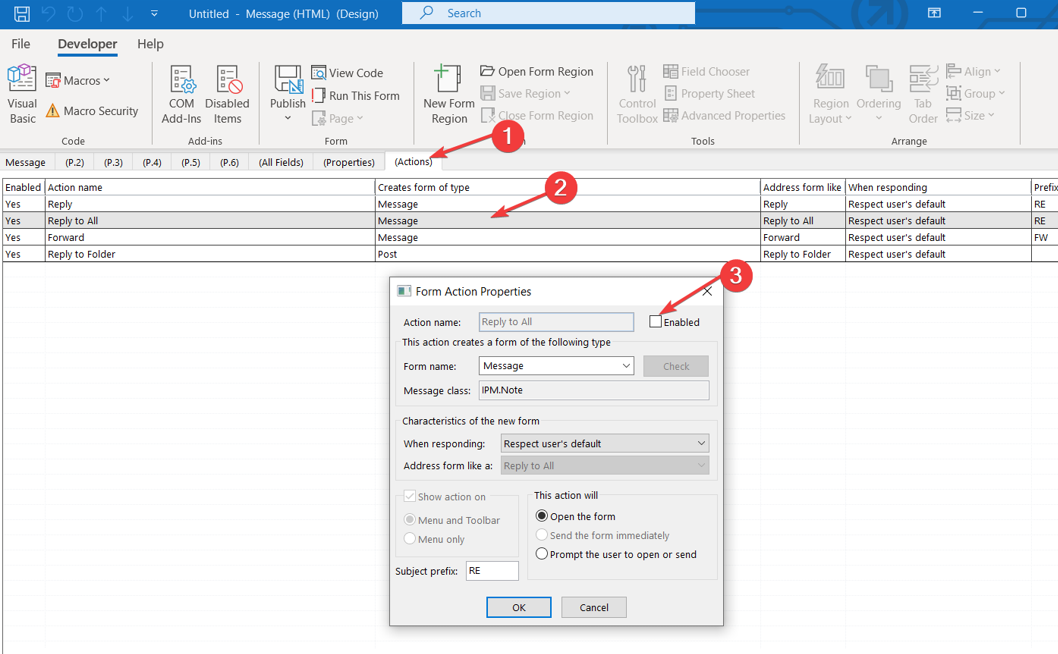
- 로 이동 속성 탭을 클릭하고 확인란을 선택합니다. 항목과 함께 양식 정의 보내기 옵션. 클릭 좋아요 프로세스를 확인하기 위해 나타나는 대화 상자에서.

- 선택하다 게시을 클릭한 다음 다음으로 양식 게시 옵션.

- 클릭 룩 인 드롭다운 버튼을 클릭하고 양식에 이름을 지정한 다음 게시 단추.

- 개발자 창을 닫으면 모든 설정이 완료됩니다.
- 안전 모드에서 Outlook을 시작하는 방법 [강제 열기]
- Stellar Converter for OST를 사용하여 OST를 PST로 변환하는 방법
- Outlook에서 누락된 도구 모음: 다시 가져오는 방법
- Outlook용 Zoom 플러그인이 작동하지 않는 경우: 6가지 수정 방법
- Outlook에서 회신 및 전달을 자동으로 여는 방법
위의 단계는 전자 메일을 보낼 때마다 전체 회신 옵션이 비활성화된 양식 정의를 만들고 배포합니다. 특정 옵션에 액세스할 수 없는 경우 당사의 Outlook에 툴바가 없습니다. 그것을 돌려받는 방법을 안내하고 배웁니다.
또한, 당신은 우리의 기사에 관심이있을 수 있습니다 최고의 Outlook 기능 지금 시도하십시오.
추가 질문이나 제안 사항이 있으면 댓글 섹션에 남겨주세요.
여전히 문제가 있습니까? 이 도구로 문제를 해결하세요.
후원
위의 조언으로 문제가 해결되지 않으면 PC에서 더 심각한 Windows 문제가 발생할 수 있습니다. 추천합니다 이 PC 수리 도구 다운로드 (TrustPilot.com에서 우수 등급으로 평가됨) 쉽게 해결할 수 있습니다. 설치 후 다음을 클릭하기만 하면 됩니다. 스캔 시작 버튼을 누른 다음 모두 고쳐주세요.

![사서함에있는 하나 이상의 폴더 이름이 잘못됨 [FIX]](/f/35ac22107850fac862a37ed660447b75.webp?width=300&height=460)
